ąÆąĖčĆčāčü ąĮą░ ą║ąŠą╝ą┐čīčÄč鹥čĆąĄ
ąÆąĖčĆčāčüąŠą┐ąĖčüą░č鹥ą╗ąĖ ą┤ąŠčüčéą░č鹊čćąĮąŠ čģąĖčéčĆčŗ, čćč鹊ą▒čŗ ą┐ąŠą╣ą╝ą░čéčī ąĮą░ čüą▓ąŠąĖ ą║čĆčÄčćą║ąĖ ą┤ą░ąČąĄ ą┤ąŠčüčéą░č鹊čćąĮąŠ ąŠą┐čŗčéąĮčŗčģ ą┐ąŠą╗čīąĘąŠą▓ą░č鹥ą╗ąĄą╣. ąØąĖąČąĄ čÅ čĆą░čüčüą║ą░ąČčā ąŠ č鹊ą╝, ą║ą░ą║ ąĮą░ą╣čéąĖ ą▓ąĖčĆčāčü ąĮą░ čüą▓ąŠąĄą╝ ą║ąŠą╝ą┐čīčÄč鹥čĆąĄ, ąĄčüą╗ąĖ ąÆą░ą╝ ą║ą░ąČąĄčéčüčÅ, čćč鹊 ąĘą░čĆą░ąĘą░ ą▓čüąĄ ąČąĄ ą┐čĆąŠąĮąĖą║ą╗ą░ ą▓ ąÆą░čłčā čüąĖčüč鹥ą╝čā.
ą¤čĆąĖąĘąĮą░ą║ąĖ ąĘą░čĆą░ąČąĄąĮąĖčÅ ą║ąŠą╝ą┐čīčÄč鹥čĆą░ ą▓ąĖčĆčāčüą░ą╝ąĖ

ą¤ąĄčĆą▓ąŠąĄ, čćč鹊 ąĮąĄąŠą▒čģąŠą┤ąĖą╝ąŠ čüą┤ąĄą╗ą░čéčī ą┐ąŠą╗čīąĘąŠą▓ą░č鹥ą╗čÄ, ą┐ąĄčĆąĄą┤ č鹥ą╝ ą║ą░ą║ ąĮą░čćą░čéčī ŌĆ£ą┐ą░ąĮąĖą║ąŠą▓ą░čéčīŌĆØ čŹč鹊 ą┐čĆąŠą▓ąĄčüčéąĖ ą┤ąĄčéą░ą╗čīąĮčāčÄ ą┐čĆąŠčåąĄą┤čāčĆčā ą┐ąŠąĖčüą║ą░ ą┐čĆąŠą│čĆą░ą╝ą╝ąĮąŠą╣ ąĘą░čĆą░ąĘčŗ ąĖ ąŠą▒ąĮą░čĆčāąČąĖčéčī ą┐čĆąĖąĘąĮą░ą║ąĖ čŹč鹊ą│ąŠ čüą░ą╝ąŠą│ąŠ ą▓ąĖčĆčāčüą░. ąÆ č湥ą╝ ąŠąĮąĖ ą╝ąŠą│čāčé ą┐čĆąŠčÅą▓ą╗čÅčéčīčüčÅ?
- ąÆčģąŠą┤ ą▓ čüąĖčüč鹥ą╝čā ą▒ą╗ąŠą║ąĖčĆčāąĄčéčüčÅ ąŠą║ąĮąŠą╝ čü čüąŠąŠą▒čēąĄąĮąĖčÅą╝ąĖ ąŠ ą┐ąĄčĆąĄą▓ąŠą┤ąĄ ą┤ąĄąĮąĄą│ ąĘą░ ą▓ąŠąĘą╝ąŠąČąĮąŠčüčéčī ą┤ą░ą╗čīąĮąĄą╣čłąĄą╣ čĆą░ą▒ąŠčéčŗ.
- ąÆčģąŠą┤ ąĮą░ ąĮąĄą║ąŠč鹊čĆčŗąĄ ą┐ąŠą┐čāą╗čÅčĆąĮčŗąĄ čüą░ą╣čéčŗ ą▒ą╗ąŠą║ąĖčĆčāąĄčéčüčÅ ą┐ąŠą╗ąĮąŠčüčéčīčÄ, ą╗ąĖą▒ąŠ ą▒ą╗ąŠą║ąĖčĆčāąĄčéčüčÅ čü ą▓čŗą▓ąŠą┤ąŠą╝ ąŠą║ąĮą░, ą▓ ą║ąŠč鹊čĆąŠą╝ ą▓čŗą╝ąŠą│ą░č鹥ą╗ąĖ čéčĆąĄą▒čāčÄčé ą┐ąĄčĆąĄčćąĖčüą╗ąĖčéčī ą┤ąĄąĮčīą│ąĖ ąĘą░ ą┤ą░ą╗čīąĮąĄą╣čłąĄąĄ ąĖčģ ą┐ąŠą╗čīąĘąŠą▓ą░ąĮąĖąĄ.
- ąÆčŗ ąĮąĄ ą╝ąŠąČąĄč鹥 ą┐ąŠą┐ą░čüčéčī ąĮą░ čüą▓ąŠąĖ čüčéčĆą░ąĮąĖčåčŗ ą▓ čüąŠčåąĖą░ą╗čīąĮčŗčģ čüąĄčéčÅčģ ąĖ ą┐ąŠčćč鹊ą▓čŗčģ čüąĄčĆą▓ąĖčüą░čģ. ąĀą░ąĮąĄąĄ ą┤ąĄą╣čüčéą▓ąŠą▓ą░ą▓čłąĖą╣ ą┐ą░čĆąŠą╗čī, č鹥ą┐ąĄčĆčī ąĮąĄ čÅą▓ą╗čÅąĄčéčüčÅ ą▓ąĄčĆąĮčŗą╝.
- ąĪąĖčüč鹥ą╝ą░ ą┐ąĄčĆąĖąŠą┤ąĖč湥čüą║ąĖ ąĮą░čćąĖąĮą░ąĄčé ąŠč湥ąĮčī ą╝ąĄą┤ą╗ąĄąĮąĮąŠ čĆąĄą░ą│ąĖčĆąŠą▓ą░čéčī ąĮą░ ą║ąŠą╝ą░ąĮą┤čŗ ą┐ąŠą╗čīąĘąŠą▓ą░č鹥ą╗čÅ: ąĘą░ą┐čāčüą║ ą┐čĆąŠą│čĆą░ą╝ą╝, ą┐ąŠą┤ą║ą╗čÄč湥ąĮąĖąĄ ą║ ąśąĮč鹥čĆąĮąĄčéčā, ą║ąŠą┐ąĖčĆąŠą▓ą░ąĮąĖąĄ čäą░ą╣ą╗ąŠą▓, čüą║ą░ąĮąĖčĆąŠą▓ą░ąĮąĖąĄ ą░ąĮčéąĖą▓ąĖčĆčāčüąŠą╝, čĆą░ą▒ąŠčéą░ ą▓ ąśąĮč鹥čĆąĮąĄč鹥.
- ąĪąĖčüč鹥ą╝ą░ čüčéą░ą╗ą░ ąĘą░ą│čĆčāąČą░čéčīčüčÅ ą▓ ąĮąĄčüą║ąŠą╗čīą║ąŠ čĆą░ąĘ ą╝ąĄą┤ą╗ąĄąĮąĮąĄąĄ, ą┐čĆąĖ č鹊ą╝, čćč鹊 ą┤ąŠą┐ąŠą╗ąĮąĖč鹥ą╗čīąĮčŗčģ ą┐čĆąŠą│čĆą░ą╝ą╝ ą┐ąŠą╗čīąĘąŠą▓ą░č鹥ą╗ąĄą╝ ąĮąĄ čāčüčéą░ąĮą░ą▓ą╗ąĖą▓ą░ą╗ąŠčüčī.
- ą¤ąŠą┤ą║ą╗čÄč湥ąĮąĖąĄ ą║ ąśąĮč鹥čĆąĮąĄčéčā ąĘą░ą┐čāčüą║ą░ąĄčéčüčÅ čüą░ą╝ąŠčüč鹊čÅč鹥ą╗čīąĮąŠ, ą┤ą░ąČąĄ ąĄčüą╗ąĖ ą┐ąŠą╗čīąĘąŠą▓ą░č鹥ą╗čī ąĘą░ą┐čĆąĄčéąĖą╗ ą░ą▓č鹊ą╝ą░čéąĖč湥čüą║ąĖą╣ ąĘą░ą┐čāčüą║ čéą░ą║ąŠą│ąŠ ą┐ąŠą┤ą║ą╗čÄč湥ąĮąĖčÅ.
- ąÆą░čłąĖ ą┤čĆčāąĘčīčÅ ąĖ ąĘąĮą░ą║ąŠą╝čŗąĄ ąĮą░čćąĖąĮą░čÄčé ąČą░ą╗ąŠą▓ą░čéčīčüčÅ ąĮą░ čüą┐ą░ą╝, ą║ąŠč鹊čĆčŗą╣ ą┐čĆąĖčģąŠą┤ąĖčé ąŠčé ąÆą░čü č湥čĆąĄąĘ ąśąĮč鹥čĆąĮąĄčé.
- ą¤ąŠčÅą▓ąĖą╗ąĖčüčī ąĮąĄąĖąĘą▓ąĄčüčéąĮčŗąĄ čüąŠąŠą▒čēąĄąĮąĖčÅ, ąŠčéą┐čĆą░ą▓ą╗ąĄąĮąĮčŗąĄ čü ąÆą░čłąĖčģ čāč湥čéąĮčŗčģ ąĘą░ą┐ąĖčüąĄą╣ ą▓ čüąŠčåąĖą░ą╗čīąĮčŗčģ čüąĄčéčÅčģ, ą┐ąŠčćč鹊ą▓čŗčģ čüąĄčĆą▓ąĖčüą░čģ, čüą╗čāąČą▒ą░čģ ąŠą▒ą╝ąĄąĮą░ čüąŠąŠą▒čēąĄąĮąĖčÅą╝ąĖ.
- ąØąĄčé ą▓ąŠąĘą╝ąŠąČąĮąŠčüčéąĖ ąŠčéą║čĆčŗčéčī čäą░ą╣ą╗ąŠą▓čŗąĄ ą┤ąĖčüą║ąĖ ą▓ čüąĖčüč鹥ą╝ąĄ ą┐ąŠ ą┤ą▓ąŠą╣ąĮąŠą╝čā ą║ą╗ąĖą║čā. ą¤čĆąĖ čŹč鹊ą╝, ąŠą▒čŗčćąĮąŠ, ąŠčéą║čĆčŗčéąĖąĄ č湥čĆąĄąĘ ą║ąŠąĮč鹥ą║čüčéąĮąŠąĄ ą╝ąĄąĮčÄ ą┐čĆą░ą▓ąŠą╣ ą║ąĮąŠą┐ą║ąŠą╣ ą╝čŗčłąĖ ą┐čĆąŠą┤ąŠą╗ąČą░ąĄčé čĆą░ą▒ąŠčéą░čéčī.
- ąÆ čüąĖčüč鹥ą╝ąĄ ąŠą▒ąĮą░čĆčāąČąĖą╗ąŠčüčī ąĖčüč湥ąĘąĮąŠą▓ąĄąĮąĖąĄ čĆą░ąĮąĄąĄ čāčüčéą░ąĮąŠą▓ą╗ąĄąĮąĮčŗčģ ą┐čĆąŠą│čĆą░ą╝ą╝ ąĖ čüąŠąĘą┤ą░ąĮąĮčŗčģ ą┤ąŠą║čāą╝ąĄąĮč鹊ą▓.
- ąÆ ą┤ąŠą║čāą╝ąĄąĮčéą░čģ ą┐ąŠą╗čīąĘąŠą▓ą░č鹥ą╗čÅ čüčéą░ą╗ąĖ ą┐ąŠčÅą▓ą╗čÅąĄčéčüčÅ ąĮą░ą┤ą┐ąĖčüąĖ, ą║ąŠč鹊čĆčŗčģ ąŠąĮ ąĮąĄ ąŠčüčéą░ą▓ą╗čÅą╗.
- ąØąĄą║ąŠč鹊čĆčŗąĄ ąĖąĘ ą┐čĆąŠą│čĆą░ą╝ą╝ ą▓ čüąĖčüč鹥ą╝ąĄ ą┐ąĄčĆąĄčüčéą░ą╗ąĖ ąĘą░ą┐čāčüą║ą░čéčīčüčÅ ąĖą╗ąĖ ąĘą░ą┐čāčüą║ą░čÄčéčüčÅ čü ąŠčłąĖą▒ą║ą░ą╝ąĖ.
ąÜąŠąĮąĄčćąĮąŠ, ą┤ą░ą╗ąĄą║ąŠ ąĮąĄ ą▓čüąĄ ąĖąĘ ą▓čŗčłąĄ ą┐ąĄčĆąĄčćąĖčüą╗ąĄąĮąĮąŠą│ąŠ ą▓ čÅą▓ąĮąŠą╝ ą▓ąĖą┤ąĄ čāą║ą░ąĘčŗą▓ą░ąĄčé ąĮą░ ą┐čĆąĖčćą░čüčéąĮąŠčüčéčī ą▓ąĖčĆčāčüąŠą▓ ą║ ą┐čĆąŠą▒ą╗ąĄą╝ą░ą╝ ą▓ ą║ąŠą╝ą┐čīčÄč鹥čĆąĮąŠą╣ čüąĖčüč鹥ą╝ąĄ, ąŠą┤ąĮą░ą║ąŠ čéą░ą║ąŠąĄ ą┐ąŠą▓ąĄą┤ąĄąĮąĖąĄ čāąČąĄ ą┤ąŠą╗ąČąĮąŠ ąĮą░čüč鹊čĆąŠąČąĖčéčī ąÆą░čü ąĖ ąĘą░čüčéą░ą▓ąĖčéčī ą▒ąŠą╗ąĄąĄ ą┤ąĄčéą░ą╗čīąĮąŠ ąĘą░ąĮčÅčéčīčüčÅ ą┤ą░ą╗čīąĮąĄą╣čłąĄą╣ ą┐čĆąŠą▓ąĄčĆą║ąŠą╣ ą║ąŠą╝ą┐čīčÄč鹥čĆą░.
ąÜą░ą║ ą┐čĆą░ą▓ąĖą╗čīąĮąŠ ąĮą░ą╣čéąĖ ą▓ąĖčĆčāčü čü ą┐ąŠą╝ąŠčēčīčÄ ą░ąĮčéąĖą▓ąĖčĆčāčüą░
ąÆčŗ ą┤čāą╝ą░ąĄč鹥, čćč鹊 ąĮą░ą╗ąĖčćąĖąĄ ą▓ ąÆą░čłąĄą╣ čüąĖčüč鹥ą╝ąĄ ą░ąĮčéąĖą▓ąĖčĆčāčüą░ ąĖą╗ąĖ ąĄą│ąŠ čāčüčéą░ąĮąŠą▓ą║ą░ ąĖąĘą▒ą░ą▓ąĖčé ąŠčé ą┐čĆąŠą│čĆą░ą╝ą╝ąĮąŠą╣ ąĘą░čĆą░ąĘčŗ ąĖą╗ąĖ ą┤ą░ąČąĄ ąŠą▒ąĮą░čĆčāąČąĖčé ąĄąĄ čüčĆą░ąĘčā ąČąĄ? ąæąŠčÄčüčī, čćč鹊 ąÆčŗ ąĮąĄą╝ąĮąŠą│ąŠ ąŠčłąĖą▒ą░ąĄč鹥čüčī, ą▓ąŠąĘą╗ą░ą│ą░čÅ čéą░ą║ąĖąĄ ąĮą░ą┤ąĄąČą┤čŗ ąĮą░ ą░ąĮčéąĖą▓ąĖčĆčāčüčŗ, ąĄčüą╗ąĖ ąĮąĄ ąĘąĮą░ąĄč鹥 ąŠčüąĮąŠą▓ąĮčŗčģ ą┐čĆą░ą▓ąĖą╗ ąĖčģ čĆą░ą▒ąŠčéčŗ ąĖ ąĮą░ąĖą▒ąŠą╗ąĄąĄ čŹčäč乥ą║čéąĖą▓ąĮčŗčģ ą┐čĆąĖąĮčåąĖą┐ąŠą▓ ąĮą░čģąŠąČą┤ąĄąĮąĖčÅ ąĖ ą╗ąĄč湥ąĮąĖčÅ ą▓ąĖčĆčāčüąŠą▓ čü ąĖčģ ą┐ąŠą╝ąŠčēčīčÄ.
ąÆąŠ-ą┐ąĄčĆą▓čŗčģ, ą░ąĮčéąĖą▓ąĖčĆčāčü ą┤ąŠą╗ąČąĄąĮ ą▒čŗčéčī ąŠą▒ąĮąŠą▓ą╗ąĄąĮ ą║ą░ą║ ą╝ąŠąČąĮąŠ ą▒ąŠą╗ąĄąĄ čüą▓ąĄąČąĖą╝ąĖ ą▓ąĄčĆčüąĖčÅą╝ąĖ ą▓ ą┤ą▓čāčģ ą░čüą┐ąĄą║čéą░čģ. ą×ą┤ąĖąĮ ąĖąĘ ą║ąŠč鹊čĆčŗčģ ąŠąĘąĮą░čćą░ąĄčé ą┐ąŠčüč鹊čÅąĮąĮąŠąĄ ąŠą▒ąĮąŠą▓ą╗ąĄąĮąĖąĄ ą░ąĮčéąĖą▓ąĖčĆčāčüąĮčŗčģ ą▒ą░ąĘ ą┤ą░ąĮąĮčŗčģ. ąóąŠ ąĄčüčéčī č鹥čģ ąĖčüč鹊čćąĮąĖą║ąŠą▓ ą┤ą░ąĮąĮčŗčģ, ą▓ ą║ąŠč鹊čĆčŗčģ ąŠą┐ąĖčüčŗą▓ą░čÄčéčüčÅ čłą░ą▒ą╗ąŠąĮčŗ ą▓čüąĄčģ ąĖąĘą▓ąĄčüčéąĮčŗčģ ą▓ąĖčĆčāčüąŠą▓. ąæąĄąĘ čŹčéąĖčģ ąŠą▒ąĮąŠą▓ą╗ąĄąĮąĮčŗčģ čłą░ą▒ą╗ąŠąĮąŠą▓, ąÆą░ą╝ ąĮąĄ ą┐ąŠą╝ąŠąČąĄčé ąĮąĖ ąŠą┤ąĖąĮ ą░ąĮčéąĖą▓ąĖčĆčāčü, čéą░ą║ ą║ą░ą║ ąŠąĮ ą┐ąŠą┐čĆąŠčüčéčā ąĮąĄ čüą╝ąŠąČąĄčé čĆą░čüą┐ąŠąĘąĮą░čéčī ąĮąŠą▓čŗą╣ ą▓ąĖčĆčāčü čüčĆąĄą┤ąĖ ąĖ ą▒ąĄąĘ č鹊ą│ąŠ ą▒ąŠą╗čīčłąĖčģ ą┐ąŠč鹊ą║ąŠą▓ ąĖąĮč乊čĆą╝ą░čåąĖąĖ, ą║ąŠč鹊čĆčŗąĄ ąŠąĮ ąĖčüčüą╗ąĄą┤čāąĄčé ą▓ čĆąĄą░ą╗čīąĮąŠą╝ ą▓čĆąĄą╝ąĄąĮąĖ.
ąÆč鹊čĆąŠą╣ ą░čüą┐ąĄą║čé ąŠąĘąĮą░čćą░ąĄčé ą┐ąŠčüą╗ąĄą┤ąĮčÄčÄ ą▓ąĄčĆčüąĖčÄ čüą░ą╝ąŠą╣ ą┐čĆąŠą│čĆą░ą╝ą╝čŗ-ą░ąĮčéąĖą▓ąĖčĆčāčüą░. ąóą░ą║ ą║ą░ą║ ą╝ąĄč鹊ą┤čŗ ąĘą░čĆą░ąČąĄąĮąĖčÅ ąĖ čĆą░čüą┐čĆąŠčüčéčĆą░ąĮąĄąĮąĖčÅ ą▓ąĖčĆčāčüąŠą▓ ą┐ąŠčüč鹊čÅąĮąĮąŠ ą╝ąĄąĮčÅčÄčéčüčÅ, čéą░ą║ ąČąĄ ą║ą░ą║ ąĖ čĆą░ąĘą▓ąĖčéąĖąĄ ąŠą┐ąĄčĆą░čåąĖąŠąĮąĮčŗčģ čüąĖčüč鹥ą╝, ą░ąĮčéąĖą▓ąĖčĆčāčüčā čéčĆąĄą▒čāąĄčéčüčÅ ą┐ąŠčüč鹊čÅąĮąĮąŠąĄ ąŠą▒ąĮąŠą▓ą╗ąĄąĮąĖąĄ ąĘąĮą░ąĮąĖą╣ ąŠ ą╝ąĄč鹊ą┤ą░čģ ąĘą░čĆą░ąČąĄąĮąĖčÅ, ą░ čéą░ą║ąČąĄ ąŠ ą┐ąŠą▓ąĄą┤ąĄąĮąĖąĖ ąŠą┐ąĄčĆą░čåąĖąŠąĮąĮčŗčģ čüąĖčüč鹥ą╝, ą▓ ą║ąŠč鹊čĆčŗčģ ąĮą░čģąŠą┤čÅčé ąĮąŠą▓čŗąĄ čāčÅąĘą▓ąĖą╝ąŠčüčéąĖ ą┤ą╗čÅ ą┐čĆąŠąĮąĖą║ąĮąŠą▓ąĄąĮąĖčÅ ą┐čĆąŠą│čĆą░ą╝ą╝ąĮąŠą╣ ąĘą░čĆą░ąĘčŗ. ą¤ąŠčŹč鹊ą╝čā čüčéą░čĆčŗą╣ ą░ąĮčéąĖą▓ąĖčĆčāčü, ą┤ą░ąČąĄ čü ą┐ąŠčüą╗ąĄą┤ąĮąĖą╝ąĖ ąŠą▒ąĮąŠą▓ą╗ąĄąĮąĖčÅą╝ąĖ ą▓ąĖčĆčāčüąĮčŗčģ ą▒ą░ąĘ ą╝ąŠąČąĄčé ą▒čŗčéčī ą▒ąĄčüą┐ąŠą╗ąĄąĘąĄąĮ ą┐čĆąĖ ą┐ąŠąĖčüą║ąĄ čāąČąĄ ąĖąĘą▓ąĄčüčéąĮčŗčģ ąĄą╝čā ą▓ąĖčĆčāčüąŠą▓, ą║ąŠč鹊čĆčŗąĄ, č鹥ą╝ ąĮąĄ ą╝ąĄąĮąĄąĄ, ąĘąĮą░čÄčé ą║ą░ą║ ąĄą│ąŠ ąŠą▒ą╝ą░ąĮčāčéčī ąĖ ąĘą░čüčéą░ą▓ąĖčéčī ąĮąĄ ąŠą▒čĆą░čēą░čéčī ąĮą░ ąĮąĖčģ ą▓ąĮąĖą╝ą░ąĮąĖąĄ.
ąØąŠ ą┤ąŠą┐čāčüčéąĖą╝, čćč鹊 čā ą▓ą░čü ąĖą╝ąĄąĄčéčüčÅ ą┐ąŠčüą╗ąĄą┤ąĮčÅčÅ ą▓ąĄčĆčüąĖčÅ ą║ą░ą║ąŠą│ąŠ-ą╗ąĖą▒ąŠ ą░ąĮčéąĖą▓ąĖčĆčāčüą░ čü ąŠą▒ąĮąŠą▓ą╗ąĄąĮąĮčŗą╝ąĖ ą▓ąĖčĆčāčüąĮčŗą╝ąĖ ą▒ą░ąĘą░ą╝ąĖ. ą£ąŠąČąĮąŠ ą╗ąĖ čü ąĄą│ąŠ ą┐ąŠą╝ąŠčēčīčÄ ąĮą░ą╣čéąĖ ą▓čüąĄ ą▓ąĖčĆčāčüčŗ, ą┐ą╗ą░ą▓ą░čÄčēąĖąĄ ą▓ ąÆą░čłąĄą╣ čüąĖčüč鹥ą╝ąĄ? ą©ą░ąĮčü ą║ąŠąĮąĄčćąĮąŠ čāąČąĄ ą│ąŠčĆą░ąĘą┤ąŠ ą▓čŗčłąĄ, ąĮąŠ ąĮąĄ ą┤ąŠčüčéą░č鹊č湥ąĮ ą┤ą╗čÅ ą╝ą░ą║čüąĖą╝ą░ą╗čīąĮąŠą╣ čŹčäč乥ą║čéąĖą▓ąĮąŠčüčéąĖ čéą░ą║ąŠą╣ čĆą░ą▒ąŠčéčŗ. ąÆ čŹč鹊ą╝ ą┐ą╗ą░ąĮąĄ ą╝ąŠąČąĮąŠ ą┐čĆąĄą┤čüčéą░ą▓ąĖčéčī ą▓ąĖčĆčāčü ą║ą░ą║ ą╝ąŠčłąĄąĮąĮąĖą║ą░, čāąČąĄ ą▓č鹥čĆčłąĄą│ąŠčüčÅ ą▓ ą┤ąŠą▓ąĄčĆąĖąĄ ą║ ąÆą░čłąĄą╣ čüąĖčüč鹥ą╝ąĄ ąĖ čüą┐ąŠčüąŠą▒ąĮąŠą│ąŠ ą╝ą░ąĮąĖą┐čāą╗ąĖčĆąŠą▓ą░čéčī ąĄąĄ ą┤ąĄą╣čüčéą▓ąĖčÅą╝ąĖ, ą░ ąĘąĮą░čćąĖčé ąĖ ą┤ąĄą╣čüčéą▓ąĖčÅą╝ąĖ ą░ąĮčéąĖą▓ąĖčĆčāčüąĮąŠą╣ ą┐čĆąŠą│čĆą░ą╝ą╝čŗ. ąÆąĖčĆčāčüčŗ, ą║ąŠč鹊čĆčŗąĄ ąĄčēąĄ č鹊ą╗čīą║ąŠ ą┐čŗčéą░čÄčéčüčÅ ą┐čĆąŠąĮąĖą║ąĮčāčéčī ąĮą░ ąÆą░čł ą║ąŠą╝ą┐čīčÄč鹥čĆ ąĖ ą▓ąĖčĆčāčüčŗ, čāąČąĄ ąĮą░čģąŠą┤čÅčēąĖąĄčüčÅ ą▓ čüąĖčüč鹥ą╝ąĄ ą┤ąĄą╣čüčéą▓čāčÄčé ą▓ čüąŠą▓ąĄčĆčłąĄąĮąĮąŠ čĆą░ąĘąĮčŗčģ ąČąĖąĘąĮąĄąĮąĮčŗčģ čāčüą╗ąŠą▓ąĖčÅčģ ąĖ ąĖą╝ąĄčÄčé ąĮąĄčüąŠą┐ąŠčüčéą░ą▓ąĖą╝čŗąĄ ą┐čĆąĖą▓ąĖą╗ąĄą│ąĖąĖ. ą¤ąĄčĆą▓čŗąĄ čÅą▓ą╗čÅčÄčéčüčÅ ą║ą░ą║ ą▒čŗ čüą┐čÅčēąĖą╝ąĖ ąĖ ąĖčģ ą┤ąŠčüčéą░č鹊čćąĮąŠ ą╗ąĄą│ą║ąŠ ąŠą▒ąĮą░čĆčāąČąĖčéčī ąŠą▒ąĮąŠą▓ą╗ąĄąĮąĮčŗą╝ąĖ ą░ąĮčéąĖą▓ąĖčĆčāčüą░ą╝ąĖ. ąÉ ą▓ąŠčé ą▓č鹊čĆčŗąĄ, čŹč鹊 čāąČąĄ ą░ą║čéąĖą▓ąĮčŗąĄ čüą░ą╝ąŠčüč鹊čÅč鹥ą╗čīąĮčŗąĄ ą┐čĆąŠą│čĆą░ą╝ą╝ąĮčŗąĄ ą▓čĆą░ą│ąĖ, ą║ąŠč鹊čĆčŗąĄ ą┐ąŠ čüą▓ąŠąĄą╝čā čāčüą╝ąŠčéčĆąĄąĮąĖčÄ ą╝ąŠą│čāčé čüąŠą▓ąĄčĆčłąĖčéčī ą▓čüąĄ ąĮąĄąŠą▒čģąŠą┤ąĖą╝ąŠąĄ, ą┤ą╗čÅ č鹊ą│ąŠ čćč鹊ą▒čŗ ąĖčģ ąĮąĄ ąŠą▒ąĮą░čĆčāąČąĖą╗ąĖ. ąÆ č鹊ą╝ čćąĖčüą╗ąĄ ąĖ ą│čĆą░ą╝ąŠčéąĮčŗą╣ ąŠą▒čģąŠą┤ ą┐čĆąŠą▓ąĄčĆą║ąĖ ą░ąĮčéąĖą▓ąĖčĆčāčüą░.
ąÜą░ą║ ąÆčŗ čāąČąĄ ą┐ąŠąĮčÅą╗ąĖ, ąĮąĄ ą┤ąŠčüčéą░č鹊čćąĮąŠ ą┤ąŠčüč鹊ą▓ąĄčĆąĮąŠ ąĖčüą║ą░čéčī ą▓ąĖčĆčāčüčŗ, ąĘą░ą┐čāčüčéąĖą▓ ą░ąĮčéąĖą▓ąĖčĆčāčü ąĖąĘ čüą▓ąŠąĄą╣ ąČąĄ ąŠą┐ąĄčĆą░čåąĖąŠąĮąĮąŠą╣ čüąĖčüč鹥ą╝čŗ. ąŚąĮą░čćąĖčé ąĮčāąČąĮąŠ ąĘą░ą┐čāčüčéąĖčéčī ąĄą│ąŠ ąĖąĘ ą▓ąĮąĄčłąĮąĄą╣ čüč鹊čĆąŠąĮąĮąĄą╣ čüąĖčüč鹥ą╝čŗ. ąØą░ą┐čĆąĖą╝ąĄčĆ, čüąĮčÅą▓ ą▓ąĖąĮč湥čüč鹥čĆ ąĖ ą┐ąŠą┤ą║ą╗čÄčćąĖą▓ ąĄą│ąŠ ą║ ą┤čĆčāą│ąŠą╝čā, ąĘą░ą▓ąĄą┤ąŠą╝ąŠ ą▒ąĄąĘą▓čĆąĄą┤ąĮąŠą╝čā ą║ąŠą╝ą┐čīčÄč鹥čĆčā. ąĢčüą╗ąĖ ąČąĄ čéą░ą║ąŠą▓ąŠą│ąŠ ą┐ąŠą┤ čĆčāą║ąŠą╣ ąĮąĄ ąĮą░ą╣ą┤ąĄčéčüčÅ, ąĄčüčéčī ą┐čĆąĄą║čĆą░čüąĮčŗą╣ čüą┐ąŠčüąŠą▒ ąĘą░ą┐čāčüą║ą░ ą░ąĮčéąĖą▓ąĖčĆčāčüą░ ąĖąĘ čüč鹊čĆąŠąĮąĮąĄą╣ čüąĖčüč鹥ą╝čŗ čü ą┐ąŠą╝ąŠčēčīčÄ čāąČąĄ ą┐ąŠą┤ą│ąŠč鹊ą▓ą╗ąĄąĮąĮčŗčģ ą║ąŠą╝ą┐ą╗ąĄą║č鹊ą▓ ąŠčé ą░ąĮčéąĖą▓ąĖčĆčāčüąĮčŗčģ ą║ąŠą╝ą┐ą░ąĮąĖą╣. ąÜ ą┐čĆąĖą╝ąĄčĆčā, čéą░ą║ąĖčģ ą║ą░ą║ Kaspersky Rescue Disk ąĖą╗ąĖ Dr.Web LiveCD.
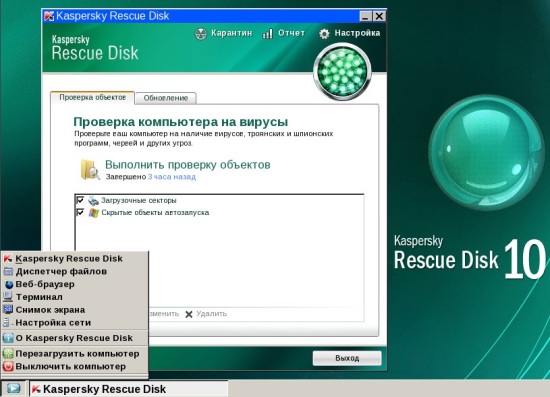
ąĪčĆąĄą┤ą░ ą┤ą╗čÅ ąĘą░ą┐čāčüą║ą░ ą░ąĮčéąĖą▓ąĖčĆčāčüą░ ąÜą░čüą┐ąĄčĆčüą║ąŠą│ąŠ čü ą▓ąĮąĄčłąĮąĄą│ąŠ CD ą┤ąĖčüą║ą░
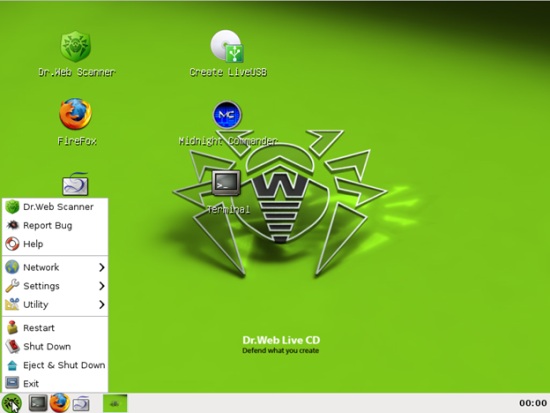
ąŚą░ą┐čāčüą║ą░ąĄą╝ ą░ąĮčéąĖą▓ąĖčĆčāčüąĮčŗą╣ čüą║ą░ąĮąĄčĆ ąŠčé Dr.Web, ąĘą░ą│čĆčāąĘąĖą▓čłąĖčüčī čü CD ą┤ąĖčüą║ą░
ąÆčŗčłąĄąĮą░ąĘą▓ą░ąĮąĮčŗąĄ ą║ąŠą╝ą┐ą╗ąĄą║čéčŗ ą┐čĆąĄą┤čüčéą░ą▓ą╗ąĄąĮčŗ ą▓ ą▓ąĖą┤ąĄ ISO ąŠą▒čĆą░ąĘąŠą▓, ą║ąŠč鹊čĆčŗąĄ ą╝ąŠą│čāčé ą▒čŗčéčī ąĘą░ą┐ąĖčüą░ąĮčŗ ąĮą░ CD ąĖą╗ąĖ DVD ą┤ąĖčüą║ąĖ čü ą┐ąŠą╝ąŠčēčīčÄ čéą░ą║ąĖčģ ą┐čĆąŠą│čĆą░ą╝ą╝ ą║ą░ą║ Nero Burning ROM, Daemon Tools, CDBurnerXP ąĖ č鹊ą╝čā ą┐ąŠą┤ąŠą▒ąĮčŗčģ. ą¤ąŠčüą╗ąĄ ąĘą░ą┐ąĖčüąĖ ąŠą▒čĆą░ąĘąŠą▓ ąĮą░ ą┤ąĖčüą║, ą┤ąŠčüčéą░č鹊čćąĮąŠ ą▒čāą┤ąĄčé ą┐ąĄčĆąĄąĘą░ą┐čāčüčéąĖčéčī ą║ąŠą╝ą┐čīčÄč鹥čĆ ąĖ ą┐čĆąŠąĖąĘą▓ąĄčüčéąĖ ąĘą░ą│čĆčāąĘą║čā čü čŹčéąĖčģ ą┤ąĖčüą║ąŠą▓. ąóąĄą┐ąĄčĆčī ąÆčŗ ą╝ąŠąČąĄč鹥 čāą┐čĆą░ą▓ą╗čÅčéčī ą░ąĮčéąĖą▓ąĖčĆčāčüąŠą╝ ąĖąĘ ą│ą░čĆą░ąĮčéąĖčĆąŠą▓ą░ąĮąĮąŠ ą▒ąĄąĘąŠą┐ą░čüąĮąŠą╣ čüąĖčüč鹥ą╝čŗ ąĖ ą▒čŗčéčī čāą▓ąĄčĆąĄąĮąĮčŗą╝ ą▓ č鹊ą╝, čćč鹊 ąĮąĖą║ą░ą║ąĖąĄ ą▓ąĖčĆčāčüčŗ ąĄąĄ ąĮąĄ ą║ąŠąĮčéčĆąŠą╗ąĖčĆčāčÄčé. ąÉ čŹč鹊 ąŠąĘąĮą░čćą░ąĄčé ą╝ą░ą║čüąĖą╝ą░ą╗čīąĮčāčÄ čŹčäč乥ą║čéąĖą▓ąĮąŠčüčéčī ą▓ ą┤ąĄą╗ąĄ ą┐ąŠąĖčüą║ą░ ą▓ąĖčĆčāčüąŠą▓ ąĮą░ čüą▓ąŠąĄą╝ ą║ąŠą╝ą┐čīčÄč鹥čĆąĄ.
ąÜą░ą║ ąĮą░ą╣čéąĖ ą▓ąĖčĆčāčü čüą░ą╝ąŠčüč鹊čÅč鹥ą╗čīąĮąŠ
ą¤ąŠąĖčüą║ ą▓ąĖčĆčāčüą░, čćč鹊 ąĮą░ąĘčŗą▓ą░ąĄčéčüčÅ ŌĆ£ą▓čĆčāčćąĮčāčÄŌĆØ čéčĆąĄą▒čāąĄčé ąŠčé ą┐ąŠą╗čīąĘąŠą▓ą░č鹥ą╗čÅ ą┤ąŠčüčéą░č鹊čćąĮąŠ čģąŠčĆąŠčłąĖčģ ąĘąĮą░ąĮąĖą╣ ą┐čĆąŠčåąĄčüčüąŠą▓ ąĖ čĆąĄčüčāčĆčüąŠą▓ ąŠą┐ąĄčĆą░čåąĖąŠąĮąĮąŠą╣ čüąĖčüč鹥ą╝čŗ. ąÆ ąĮąĄą║ąŠč鹊čĆčŗčģ čüą╗čāčćą░čÅčģ ą▓ąĖčĆčāčüčŗ čāą┤ą░ąĄčéčüčÅ čĆą░čüą┐ąŠąĘąĮą░čéčī ą┐čĆą░ą║čéąĖč湥čüą║ąĖ čüčĆą░ąĘčā, ąĖąĮąŠą│ą┤ą░ ą┐čĆąĖčģąŠą┤ąĖčéčīčüčÅ ą┐ąŠą▓ąŠąĘąĖčéčīčüčÅ čü ąĖąĘčāč湥ąĮąĖąĄą╝ č鹊ą│ąŠ ąĖą╗ąĖ ąĖąĮąŠą│ąŠ ąĮąĄąĖąĘą▓ąĄčüčéąĮąŠą│ąŠ ą┐čĆąŠčåąĄčüčüą░. ą×ą┤ąĮą░ą║ąŠ ą▓ ą╗čÄą▒ąŠą╝ čüą╗čāčćą░ąĄ čüą╗ąĄą┤čāąĄčé ąĖą╝ąĄčéčī ą▓ ą▓ąĖą┤čā, čćč鹊 ą░ąĮčéąĖą▓ąĖčĆčāčüčŗ ą┤ą░ą╗ąĄą║ąŠ ąĮąĄ ą┐ąŠą╗ąĮą░čÅ ą┐ą░ąĮą░čåąĄčÅ ąŠčé čüąĄč鹥ą▓ąŠą╣ ąĘą░čĆą░ąĘčŗ. ąĢčüą╗ąĖ ąÆą░ą╝ ą┐ąŠčüčćą░čüčéą╗ąĖą▓ąĖą╗ąŠčüčī ŌĆ£čüčģą▓ą░čéąĖčéčīŌĆØ ą▓ąĖčĆčéčāą░ą╗čīąĮčāčÄ ąĖąĮč乥ą║čåąĖčÄ, č鹊ą╗čīą║ąŠ čćč鹊 ą▓čŗą┐čāčēąĄąĮąĮčāčÄ ąĮą░ ą┐čĆąŠčüč鹊čĆčŗ ą│ą╗ąŠą▒ą░ą╗čīąĮąŠą╣ čüąĄčéąĖ, č鹊, čüą║ąŠčĆąĄąĄ ą▓čüąĄą│ąŠ, ą░ąĮčéąĖą▓ąĖčĆčāčüąĮčŗąĄ ą║ąŠą╝ą┐ą░ąĮąĖąĖ ą┤ą░ąČąĄ ąĮąĄ ąĘąĮą░čÄčé ąŠą▒ čŹč鹊ą╝ čéąĖą┐ąĄ ą▓ąĖčĆčāčüą░. ąÉ ąĘąĮą░čćąĖčé ąĖ ąĮą░ą╣čéąĖ ąĄą│ąŠ, čü ąĖčģ ą┐ąŠą╝ąŠčēčīčÄ, ą▓čĆčÅą┤ ą╗ąĖ čāą┤ą░čüčéčüčÅ, ą┤ą░ąČąĄ ąĮąĄ čüą╝ąŠčéčĆčÅ ąĮą░ č鹊, čćč鹊 ąĮąĄąĖąĘą▓ąĄčüčéąĮčŗąĄ ą▓ąĖčĆčāčüčŗ ą░ąĮčéąĖą▓ąĖčĆčāčüąĮčŗą╝ąĖ ą┐čĆąŠą│čĆą░ą╝ą╝ą░ą╝ąĖ ą▓čüąĄ ąČąĄ ą╝ąŠą│čāčé ą▒čŗčéčī ąĖą┤ąĄąĮčéąĖčäąĖčåąĖčĆąŠą▓ą░ąĮčŗ ą▓ čĆčÅą┤ąĄ čüą╗čāčćą░ąĄą▓. ąÜą░ą║ ąČąĄ č鹊ą│ą┤ą░ ą┐ąŠą╗čīąĘąŠą▓ą░č鹥ą╗čī čüą╝ąŠąČąĄčé čĆą░čüą┐ąŠąĘąĮą░čéčī ą┐čĆąŠą│čĆą░ą╝ą╝ąĮąŠą│ąŠ ą▓čĆą░ą│ą░ ą▓ čüą▓ąŠąĄą╝ čüčéą░ąĮąĄ? ąöą╗čÅ čŹč鹊ą│ąŠ čÅ ą┐čĆąĖą▓ąĄą┤čā ąĘą┤ąĄčüčī ąĮąĄčüą║ąŠą╗čīą║ąŠ čüąŠą▓ąĄč鹊ą▓.
I. ąÆąŠčüą┐ąŠą╗čīąĘčāą╣č鹥čüčī ŌĆ£ąöąĖčüą┐ąĄčéč湥čĆąŠą╝ ąĘą░ą┤ą░čćŌĆØ.
ąŁč鹊čé ą┐čĆąŠčüč鹊ą╣ ąĖąĮčüčéčĆčāą╝ąĄąĮčé ąÆą░čł ą┐ąĄčĆą▓čŗą╣ ą┤čĆčāą│ ąĖ ą┐ąŠą╝ąŠčēąĮąĖą║ ą▓ ą┤ąĄą╗ąĄ ą┐ąŠąĖčüą║ą░ ą▓ąĖčĆčāčüąŠą▓. ąśą╝ąĄąĮąĮąŠ čü ąĄą│ąŠ ą┐ąŠą╝ąŠčēčīčÄ ą╝ąŠąČąĮąŠ ą┐ąŠą╗čāčćąĖčéčī čüą┐ąĖčüąŠą║ ą┐čĆąŠčåąĄčüčüąŠą▓ (ąĖą╗ąĖ ą┐ąŠą┐čĆąŠčüčéčā ą│ąŠą▓ąŠčĆčÅ ą┐čĆąŠą│čĆą░ą╝ą╝), ą║ąŠč鹊čĆčŗąĄ ą║čĆčāčéčÅčéčüčÅ ą▓ ą┐ą░ą╝čÅčéąĖ ąÆą░čłąĄą│ąŠ ą║ąŠą╝ą┐čīčÄč鹥čĆą░ ąĮą░ ą┤ą░ąĮąĮčŗą╣ ą╝ąŠą╝ąĄąĮčé. ąĢčüčéčī ąĖ ą▒ąŠą╗ąĄąĄ ą┐čĆąŠą┤ą▓ąĖąĮčāčéčŗąĄ ą▓ąĄčĆčüąĖąĖ ą┤ą╗čÅ ą░ąĮą░ą╗ąĖąĘą░ ą┐čĆąŠčåąĄčüčüąŠą▓. ąØą░ą┐čĆąĖą╝ąĄčĆ, Process Explorer ąĖą╗ąĖ System Explorer. ą×ą┤ąĮą░ą║ąŠ ą┤ą░ąČąĄ čü ą┐čĆąŠčüčéčŗą╝ čüąĖčüč鹥ą╝ąĮčŗą╝ ŌĆ£ą┤ąĖčüą┐ąĄčéč湥čĆąŠą╝ ąĘą░ą┤ą░čćŌĆØ ą╝ąŠąČąĮąŠ ą┐čĆąŠą▓ąĄčüčéąĖ ą▓ąĄčüčī ąĮąĄąŠą▒čģąŠą┤ąĖą╝čŗą╣ ą░ąĮą░ą╗ąĖąĘ, ą░ čĆą░čüčłąĖčĆąĄąĮąĮčŗą╝ąĖ ą▓ąĄčĆčüąĖčÅą╝ąĖ ą┐ąŠą╗čīąĘąŠą▓ą░čéčīčüčÅ, č鹊ą╗čīą║ąŠ ąĄčüą╗ąĖ čŹč鹊čé ą┤ąĖčüą┐ąĄčéč湥čĆ ą▒ą╗ąŠą║ąĖčĆčāąĄčéčüčÅ ą▓ąĖčĆčāčüą░ą╝ąĖ. ąŚą░ą┐čāčüčéąĖčéčī ą┤ąĖčüą┐ąĄčéč湥čĆ ą╝ąŠąČąĮąŠ ą║ąŠą╝ą▒ąĖąĮą░čåąĖąĄą╣ ą║ą╗ą░ą▓ąĖčł ŌĆ£Ctrl + Shift + EscŌĆØ ąĖą╗ąĖ ą▓čŗąĘą▓ą░čéčī ą┐ąŠčüčĆąĄą┤čüčéą▓ąŠą╝ čüčéą░ąĮą┤ą░čĆčéąĮąŠą│ąŠ ŌĆ£Ctrl + Alt + DelŌĆØ.
ąØą░ ą║ą░ą║ąĖąĄ ą┐ąŠą┤ąŠąĘčĆąĖč鹥ą╗čīąĮčŗąĄ ą┐čĆąŠčåąĄčüčüčŗ ąĮčāąČąĮąŠ ąŠą▒čĆą░čēą░čéčī ą▓ąĮąĖą╝ą░ąĮąĖąĄ.
- ą¤čĆąŠčåąĄčüčüčŗ, ąĖą╝ąĄąĮą░ ą║ąŠč鹊čĆčŗčģ čüčģąŠą┤ąĮčŗ čü ąĖą╝ąĄąĮą░ą╝ąĖ ą│ą╗ą░ą▓ąĮčŗčģ čüąĖčüč鹥ą╝ąĮčŗčģ ą┐čĆąŠčåąĄčüčüąŠą▓ (čü ąŠčéą╗ąĖčćąĖąĄą╝ ą▓ ąŠą┤ąĮčā-ą┤ą▓ąĄ ą▒čāą║ą▓čŗ).
ąĪą┐ąĖčüąŠą║ ą│ą╗ą░ą▓ąĮčŗčģ čüąĖčüč鹥ą╝ąĮčŗčģ ą┐čĆąŠčåąĄčüčüąŠą▓:
- csrss.exe,
- explorer.exe,
- lsass.exe,
- svchost.exe,
- system,
- wininit.exe,
- winlogon.exe
ąØą░ą┐čĆąĖą╝ąĄčĆ: CSRSS.EXE - ąŠčĆąĖą│ąĖąĮą░ą╗čīąĮčŗą╣ ą┐čĆąŠčåąĄčüčü, ą░ CSRCS.EXE - ą┐ąŠą┤ąŠąĘčĆąĖč鹥ą╗čīąĮą░čÅ ą┐ąŠą┤ą┤ąĄą╗ą║ą░;
SVCHOST.EXE - čüąĖčüč鹥ą╝ąĮą░čÅ ą┐čĆąŠą│čĆą░ą╝ą╝ą░, ą░ SCVHOST.EXE - ą▓ąĄčĆąŠčÅčéąĮčŗą╣ ą▓ąĖčĆčāčü.
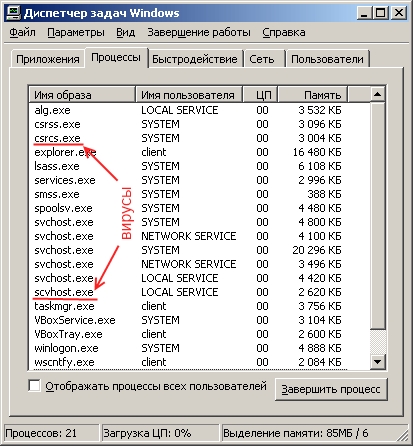
- ą¤čĆąŠčåąĄčüčüčŗ čü ą┐ąŠą┤ąŠąĘčĆąĖč鹥ą╗čīąĮčŗą╝ąĖ ąĖą╝ąĄąĮą░ą╝ąĖ
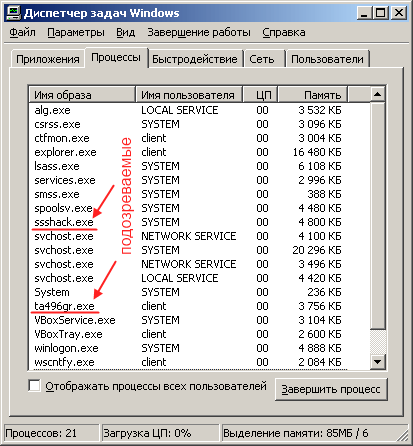
- ą¤čĆąŠčåąĄčüčüčŗ čü ą┐ąŠą┤ąŠąĘčĆąĖč鹥ą╗čīąĮčŗą╝ ąŠą┐ąĖčüą░ąĮąĖąĄą╝ ąĖą╗ąĖ ą▒ąĄąĘ ąŠą┐ąĖčüą░ąĮąĖčÅ ą▓ąŠą▓čüąĄ
ąÆčüąĄ, ąĮą░ą╣ą┤ąĄąĮąĮčŗąĄ, ą┐ąŠą┤ąŠąĘčĆąĖč鹥ą╗čīąĮčŗąĄ ąĮą░ąĘą▓ą░ąĮąĖčÅ čäą░ą╣ą╗ąŠą▓ ąĮčāąČąĮąŠ ą▒čāą┤ąĄčé ą┐čĆąŠą▓ąĄčĆąĖčéčī ą▓ ą▒ą░ąĘąĄ ą┤ą░ąĮąĮčŗčģ ąĖąĘą▓ąĄčüčéąĮčŗčģ ą┐čĆąŠčåąĄčüčüąŠą▓. ąóą░ą║ąĖąĄ ą▒ą░ąĘčŗ ą╝ąŠąČąĮąŠ ąĮą░ą╣čéąĖ ą┐ąŠ čüą╗ąĄą┤čāčÄčēąĖą╝ ą░ą┤čĆąĄčüą░ą╝:
http://wiki.compowiki.info/ProcessyWindows (čĆčāčüčüą║ąŠčÅąĘčŗčćąĮčŗą╣)
http://www.what-process.com (ą░ąĮą│ą╗ąŠčÅąĘčŗčćąĮčŗą╣)
http://www.tasklist.org (ą░ąĮą│ą╗ąŠčÅąĘčŗčćąĮčŗą╣)
ąøąĖą▒ąŠ ą▓ąŠčüą┐ąŠą╗čīąĘąŠą▓ą░čéčīčüčÅ ąŠą▒čŗą║ąĮąŠą▓ąĄąĮąĮąŠą╣ ą┐ąŠąĖčüą║ąŠą▓ąŠą╣ čüąĖčüč鹥ą╝ąŠą╣, ą║čāą┤ą░ ą▓ ą║ą░č湥čüčéą▓ąĄ ąĘą░ą┐čĆąŠčüą░ ąĮčāąČąĮąŠ ą▓ą▓ąĄčüčéąĖ ąĖą╝čÅ ą┐ąŠą┤ąŠąĘčĆąĖč鹥ą╗čīąĮąŠą│ąŠ ą┐čĆąŠčåąĄčüčüą░.
ąĢčüą╗ąĖ ąÆčŗ ąĘą░ą┐ąŠą┤ąŠąĘčĆąĖą╗ąĖ ą║ą░ą║ąĖąĄ-ą╗ąĖą▒ąŠ čāąČąĄ ąĖąĘą▓ąĄčüčéąĮčŗąĄ ą┐čĆąŠčåąĄčüčüčŗ, ąĮąŠ ąŠąĮąĖ ą┐ąŠą╝ąĄč湥ąĮčŗ ą▓ ą▒ą░ąĘą░čģ ą║ą░ą║ ą▒ąĄąĘą▓čĆąĄą┤ąĮčŗąĄ, č鹊 ą╝ąŠąČąĮąŠ ąŠčüčéą░ą▓ąĖčéčī ąĖčģ ą▓ ą┐ąŠą║ąŠąĄ. ąöą░ąČąĄ ą▓ č鹊ą╝ čüą╗čāčćą░ąĄ, ąĄčüą╗ąĖ ąŠąĮąĖ ąĖ čüąŠą┤ąĄčƹȹ░čé ą▓ąĖčĆčāčüčŗ ąĖčüčüą╗ąĄą┤ąŠą▓ą░čéčī ąĖčģ ą╝ąŠąČąĮąŠ č鹊ą╗čīą║ąŠ čü ą┐ąŠą╝ąŠčēčīčÄ ą│ą╗čāą▒ąŠą║ąĖčģ ąĘąĮą░ąĮąĖą╣ ą░čüčüąĄą╝ą▒ą╗ąĄčĆą░ ąĖ čüą┐ąĄčåąĖą░ą╗čīąĮčŗčģ ą┐čĆąŠą│čĆą░ą╝ą╝ąĮčŗčģ ąĖąĮčüčéčĆčāą╝ąĄąĮč鹊ą▓.
ą×ą▒čĆą░čéąĖč鹥 ą▓ąĮąĖą╝ą░ąĮąĖąĄ ąĮą░ ą┐čĆąŠčåąĄčüčüčŗ, čāą┐ąŠą╝ąĖąĮą░ąĮąĖąĄ ąŠ ą║ąŠč鹊čĆčŗčģ ąĮąĄ ąĮą░čłą╗ąŠčüčī ąĮą░ ą▓čŗčłąĄąŠą┐ąĖčüą░ąĮąĮčŗčģ čüą░ą╣čéą░čģ. ąÆąŠ-ą┐ąĄčĆą▓čŗčģ, ąŠą┐čĆąĄą┤ąĄą╗ąĖč鹥 č鹥ą║čāčēčāčÄ ą┤ąĖčĆąĄą║č鹊čĆąĖčÄ ąĘą░ą┐čāčüą║ą░ ą┐ąŠą┤ąŠąĘčĆąĖč鹥ą╗čīąĮąŠą╣ ą┐čĆąŠą│čĆą░ą╝ą╝čŗ. ąöą╗čÅ čŹč鹊ą│ąŠ ąĮčāąČąĮąŠ ą┐čĆąŠčüč鹊 ą║ą╗ąĖą║ąĮčāčéčī ą┐ąŠ ą┐čĆąŠčåąĄčüčüčā ą┐čĆą░ą▓ąŠą╣ ą║ąĮąŠą┐ą║ąŠą╣ ą╝čŗčłąĖ ąĖ ą┐ąĄčĆąĄą╣ą┤ąĖ ą║ ąŠą║ąĮčā ŌĆ£ąĪą▓ąŠą╣čüčéą▓ą░ŌĆØ.
ąöą░ąĮąĮąŠąĄ ą┤ąĄą╣čüčéą▓ąĖąĄ ą┐čĆąĖą╝ąĄąĮąĖą╝ąŠ ą║ ąŠą┐ąĄčĆą░čåąĖąŠąĮąĮąŠą╣ čüąĖčüč鹥ą╝ąĄ ą▓ąĄčĆčüąĖąĖ Windows 7. ąöą╗čÅ ą┐ąŠą╗čīąĘąŠą▓ą░č鹥ą╗ąĄą╣ Windows XP čĆąĄą║ąŠą╝ąĄąĮą┤čāąĄčéčüčÅ ą▓ąŠčüą┐ąŠą╗čīąĘąŠą▓ą░čéčīčüčÅ ą┐čĆąŠą┤ą▓ąĖąĮčāčéčŗą╝ąĖ ą▓ąĄčĆčüąĖčÅą╝ąĖ ŌĆ£ąöąĖčüą┐ąĄčéč湥čĆą░ ąĘą░ą┤ą░čćŌĆØ, čüčüčŗą╗ą║ąĖ ąĮą░ ą║ąŠč鹊čĆčŗąĄ čÅ ą┐čĆąĖą▓ąŠą┤ąĖą╗ ą▓čŗčłąĄ.
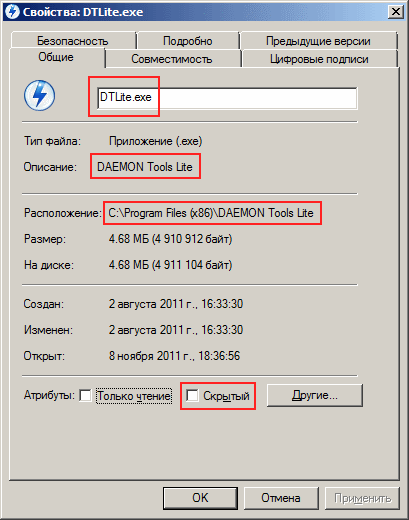
ąÆ čŹč鹊ą╝ ąŠą║ąĮąĄ ą╝ąŠąČąĮąŠ čāą▓ąĖą┤ąĄčéčī ąĖąĮč乊čĆą╝ą░čåąĖčÄ ąŠ ąĮą░ąĘą▓ą░ąĮąĖąĖ ąĖčüą┐ąŠą╗ąĮčÅąĄą╝ąŠą│ąŠ čäą░ą╣ą╗ą░, ą┐ąŠčüčĆąĄą┤čüčéą▓ąŠą╝ ą║ąŠč鹊čĆąŠą│ąŠ ą┐čĆąŠąĖąĘąŠčłąĄą╗ ąĘą░ą┐čāčüą║ ą┐čĆąŠčåąĄčüčüą░ ąĖ ą┐ą░ą┐ą║čā, ą│ą┤ąĄ čŹčéą░ ą┐čĆąŠą│čĆą░ą╝ą╝ą░ čĆą░čüą┐ąŠą╗ąŠąČąĄąĮą░. ą×ą▒čĆą░čéąĖč鹥 ą▓ąĮąĖą╝ą░ąĮąĖąĄ ąĮą░ ą░čéčĆąĖą▒čāčéčŗ ąĖčüčüą╗ąĄą┤čāąĄą╝ąŠą│ąŠ EXE čäą░ą╣ą╗ą░. ąĢčüą╗ąĖ ąŠąĮ ąĖą╝ąĄąĄčé čüą▓ąŠą╣čüčéą▓ąŠ ŌĆ£ąĪą║čĆčŗčéčŗą╣ŌĆØ, č鹊 ą┤ąŠą▓ąĄčĆąĖčÅ čéą░ą║ąŠą╣ čäą░ą╣ą╗ čāąČąĄ č鹊čćąĮąŠ ąĮąĄ ą▓čŗąĘčŗą▓ą░ąĄčé.
ąóą░ą║ąČąĄ ąĮą░ ą┐čĆąĖčćą░čüčéąĮąŠčüčéčī ą║ čüąĄą╝ąĄą╣čüčéą▓čā ą▓ąĖčĆčāčüąŠą▓ ą╝ąŠąČąĄčé čāą║ą░ąĘčŗą▓ą░čéčī ąĖ čüą░ą╝ ą┐čāčéčī, čāą║ą░ąĘą░ąĮąĮčŗą╣ ą▓ ą┐čāąĮą║č鹥 ŌĆ£ąĀą░čüą┐ąŠą╗ąŠąČąĄąĮąĖąĄŌĆØ. ąĪą░ą╝čŗą╝ąĖ ą┐ąŠą┤ąŠąĘčĆąĖč鹥ą╗čīąĮčŗą╝ąĖ čÅą▓ą╗čÅčÄčéčüčÅ ą║ą░čéą░ą╗ąŠą│ąĖ ą▓čĆąĄą╝ąĄąĮąĮčŗčģ čäą░ą╣ą╗ąŠą▓, čéą░ą║ąĖąĄ ą║ą░ą║ Temporary Internet Files ąĖ Temp. ąæąŠą╗čīčłąŠąĄ čćąĖčüą╗ąŠ ą▓ąĖčĆčāčüąŠą▓ ąĖčüą┐ąŠą╗čīąĘčāčÄčé ąĖą╝ąĄąĮąĮąŠ čŹčéąĖ ą┐ą░ą┐ą║ąĖ ą║ą░ą║ ą┐ą╗ąŠčēą░ą┤ą║ąĖ ą┤ą╗čÅ ąĘą░ą┐čāčüą║ą░. ąóą░ą║ąČąĄ ą▒čāą┤ąĄčé ą▓ąĄčüčīą╝ą░ čüčéčĆą░ąĮąĮčŗą╝, ąĄčüą╗ąĖ ąĮąĄąĖąĘą▓ąĄčüčéąĮą░čÅ (ą┤ą░ąČąĄ ą┐ąŠ ą▒ą░ąĘą░ą╝ čü ąŠą┐ąĖčüą░ąĮąĖčÅą╝ąĖ ą┐čĆąŠčåąĄčüčüąŠą▓) ą┐čĆąŠą│čĆą░ą╝ą╝ą░ ąŠą║ą░ąČąĄčéčüčÅ ąĘą░ą┐čāčēąĄąĮąĮąŠą╣ ąĖąĘ ą║ą░čéą░ą╗ąŠą│ą░ System.
ąöą░ą╗ąĄąĄ ąĖąĘčāčćąĖč鹥 ąĖąĮč乊čĆą╝ą░čåąĖčÄ ąĖąĘ ą▓ą║ą╗ą░ą┤ą║ąĖ ŌĆ£ą¤ąŠą┤čĆąŠą▒ąĮąŠŌĆØ.
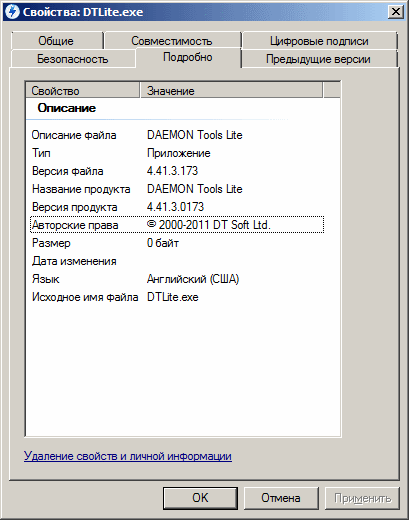
ąŚą┤ąĄčüčī ą╝ąŠąČąĮąŠ čāą▓ąĖą┤ąĄčéčī čüą▓ąĄą┤ąĄąĮąĖčÅ ąŠ ą▓ąĄčĆčüąĖąĖ ą┐čĆąŠą│čĆą░ą╝ą╝čŗ, ąĄąĄ čĆą░ąĘčĆą░ą▒ąŠčéčćąĖą║ąĄ ąĖ ąŠčäąĖčåąĖą░ą╗čīąĮąŠą╝ ąĮą░ąĘą▓ą░ąĮąĖąĖ. ąÆąĖčĆčāčüąŠą┐ąĖčüą░č鹥ą╗ąĖ ąĮąĄ čćą░čüč鹊 čüčéą░čĆą░čÄčéčüčÅ ą┐ąŠą┤ą┤ąĄą╗čŗą▓ą░čéčī ą┐ąŠą┤ąŠą▒ąĮčŗąĄ čüą▓ąĄą┤ąĄąĮąĖčÅ, čćč鹊ą▒čŗ ąĘą░ą┐čāčéą░čéčī ą┐ąŠą╗čīąĘąŠą▓ą░č鹥ą╗ąĄą╣ ąĖą╗ąĖ ąĮąĄ ą▓čŗąĘą▓ą░čéčī ą┐ąŠą┤ąŠąĘčĆąĄąĮąĖčÅ ąŠčéčüčāčéčüčéą▓ąĖąĄą╝ čéą░ą║ąŠą│ąŠ ąŠą┐ąĖčüą░ąĮąĖčÅ. ą¤ąŠ ą║čĆą░ą╣ąĮąĄą╣ ą╝ąĄčĆąĄ, ąŠčéčüčāčéčüčéą▓ąĖąĄ ą┤ą░ąĮąĮčŗčģ čüą▓ąĄą┤ąĄąĮąĖą╣ ą┤ą░čüčé ąĄčēąĄ ąŠą┤ąĖąĮ ą┐ąŠą▓ąŠą┤ ą┐ąŠą┤ąŠąĘčĆąĄą▓ą░čéčī ąĖčüčüą╗ąĄą┤čāąĄą╝čāčÄ ą┐čĆąŠą│čĆą░ą╝ą╝čā ą▓ąŠ ą▓čĆąĄą┤ąŠąĮąŠčüąĮąŠčüčéąĖ.
ą¤čĆąŠčåąĄčüčü čéą░ą║ąČąĄ ą╝ąŠąČąĄčé ąŠą▒ą╗ą░ą┤ą░čéčī čüą▓ąŠą╣čüčéą▓ąŠą╝ čåąĖčäčĆąŠą▓ąŠą╣ ą┐ąŠą┤ą┐ąĖčüąĖ, čćč鹊 ąŠčéčĆą░ąĘąĖčéčīčüčÅ ąĮą░ ą┐ąŠčÅą▓ą╗ąĄąĮąĖąĖ ąŠą┤ąĮąŠąĖą╝ąĄąĮąĮąŠą╣ ą▓ą║ą╗ą░ą┤ą║ąĖ. ąÜąŠąĮąĄčćąĮąŠ, ą┤ą░ą╗ąĄą║ąŠ ąĮąĄ ą▓čüąĄ ą┐čĆąŠčåąĄčüčüčŗ ą╝ąŠą│čāčé ąĖą╝ąĄčéčī čéą░ą║čāčÄ ą▓ą║ą╗ą░ą┤ą║čā, ąŠą┤ąĮą░ą║ąŠ ąĮą░ą╗ąĖčćąĖąĄ ąĄąĄ čāąČąĄ ą│ąŠą▓ąŠčĆąĖčé ąŠ č鹊ą╝, čćč鹊 ą┤ą░ąĮąĮčŗą╣ čäą░ą╣ą╗ ą┐čĆąŠčłąĄą╗ čüąŠąŠčéą▓ąĄčéčüčéą▓čāčÄčēčāčÄ ą┐čĆąŠą▓ąĄčĆą║čā ąĖ čüąĄčĆčéąĖčäąĖą║ą░čåąĖčÄ ąĖ čüą║ąŠčĆąĄąĄ ą▓čüąĄą│ąŠ ąĮąĄ ą┐čĆąĄą┤čüčéą░ą▓ą╗čÅąĄčé ąĮąĖą║ą░ą║ąŠą│ąŠ ą▓čĆąĄą┤ą░ ą┤ą╗čÅ čüąĖčüč鹥ą╝čŗ.
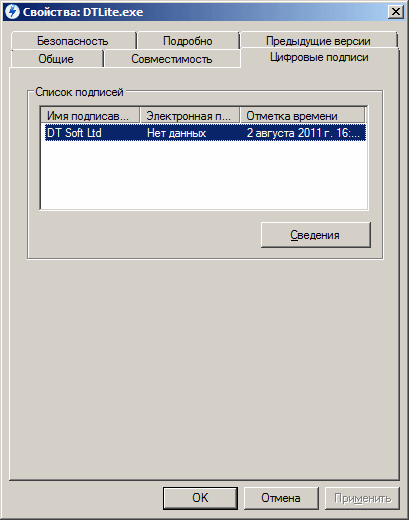
ąś čģąŠčéčÅ ą┐ąŠą┤ą┤ąĄą╗ą░čéčī čéą░ą║čāčÄ ą┐ąŠą┤ą┐ąĖčüčī ą▓ąĄčüčīą╝ą░ ąĘą░čéčĆčāą┤ąĮąĖč鹥ą╗čīąĮąŠ, ąĮąŠ ą▓čüąĄ ąČąĄ ą▓ąŠąĘą╝ąŠąČąĮąŠ, ą▓čĆčÅą┤ ą╗ąĖ ą▓ąĖčĆčāčüąŠą┐ąĖčüą░č鹥ą╗ąĖ čüčéą░ąĮčāčé čéčĆą░čéąĖčéčī čüą▓ąŠąĖ čüąĖą╗čŗ čĆąĄčüčāčĆčüčŗ čĆą░ą┤ąĖ ąĮąĄą▒ąŠą╗čīčłąŠą╣ ą▓čŗą│ąŠą┤čŗ ąŠčé čéą░ą║ąŠą│ąŠ ŌĆ£ą┤ąŠčĆąŠą│ąŠą│ąŠŌĆØ ą▓ čĆą░ąĘčĆą░ą▒ąŠčéą║ąĄ ą▓ąĖčĆčāčüą░. ą¤ąŠčŹč鹊ą╝čā ą░ąĮą░ą╗ąĖąĘ ą┐ąŠą┤ąŠą▒ąĮčŗčģ čäą░ą╣ą╗ąŠą▓ ą╝ąŠąČąĮąŠ čüąŠ čüą┐ąŠą║ąŠą╣ąĮąŠą╣ ą┤čāčłąŠą╣ ąŠčéą╗ąŠąČąĖčéčī ą▓ čüč鹊čĆąŠąĮčā.
II. ą¤čĆąŠą▓ąĄčĆčīč鹥 ą░ą▓č鹊ąĘą░ą│čĆčāąĘą║čā
ąÆąĄčüčīą╝ą░ ą┐ąŠą╗ąĄąĘąĮčŗą╝ ą┤ąĄą╗ąŠą╝ ą▒čāą┤ąĄčé čéą░ą║ąČąĄ ą┐čĆąŠą▓ąĄčĆą║ą░ ą┐čĆąŠą│čĆą░ą╝ą╝, ąĮą░čģąŠą┤čÅčēąĖčģčüčÅ ą▓ ą░ą▓č鹊ąĘą░ą┐čāčüą║ąĄ. ąØąĄ čĆąĄą┤ą║ąŠ ą▓ąĖčĆčāčüčŗ ąĘą░ą┐čāčüą║ą░čÄčéčüčÅ, ąĮąĄ ą╝ą░čüą║ąĖčĆčāčÅčüčī, ą┐čĆčÅą╝ąŠ ąĖąĘ čüčéą░ąĮą┤ą░čĆčéąĮčŗčģ čĆąĄčüčāčĆčüąŠą▓ ą┤ą╗čÅ ą░ą▓č鹊ąĘą░ą│čĆčāąĘą║ąĖ. ą¦č鹊ą▒čŗ ą┐ąŠčüą╝ąŠčéčĆąĄčéčī čüą┐ąĖčüąŠą║ čéą░ą║ąĖčģ ą┐čĆąŠą│čĆą░ą╝ą╝, ą┐ąĄčĆąĄą╣ą┤ąĖč鹥 ą▓ ŌĆ£ą¤čāčüą║ŌĆØ, ąŠčéą║čĆąŠą╣č鹥 ąŠą║ąĮąŠ ŌĆ£ąÆčŗą┐ąŠą╗ąĮąĖčéčīŌĆØ ąĖ ąĮą░ą▒ąĄčĆąĖč鹥 ą║ąŠą╝ą░ąĮą┤čā ŌĆ£msconfigŌĆØ. ąÆ čĆąĄąĘčāą╗čīčéą░č鹥 ą┤ąŠą╗ąČąĮąŠ ą┐ąŠčÅą▓ąĖčéčīčüčÅ ąŠą║ąĮąŠ čüą╗ąĄą┤čāčÄčēąĄą│ąŠ ą▓ąĖą┤ą░:
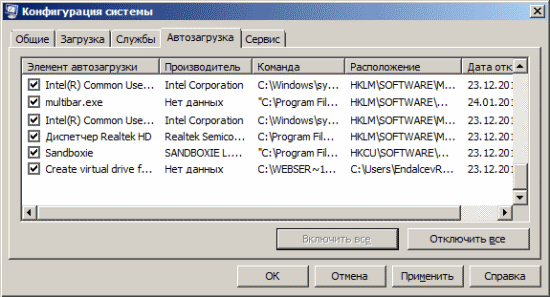
ąŚą┤ąĄčüčī ą┤ąĄą╣čüčéą▓čāčÄčé č鹥 ąČąĄ ą┐čĆą░ą▓ąĖą╗ą░ čćč鹊 ąĖ ą┐čĆąĖ ą░ąĮą░ą╗ąĖąĘąĄ ą┐čĆąŠčåąĄčüčüąŠą▓ ąĖąĘ ŌĆ£ą┤ąĖčüą┐ąĄčéč湥čĆą░ ąĘą░ą┤ą░čćŌĆØ. ą×ą▒čĆą░čēą░ą╣č鹥 ą▓ąĮąĖą╝ą░ąĮąĖąĄ ąĮą░ ą▓čüąĄ ą┐ąŠą┤ąŠąĘčĆąĖč鹥ą╗čīąĮčŗąĄ ąĖą╝ąĄąĮą░ ąŠą▒čŖąĄą║č鹊ą▓ ąĖ ąĖčģ ą┐čĆąŠąĖąĘą▓ąŠą┤ąĖč鹥ą╗ąĄą╣, ąĖčüčüą╗ąĄą┤čāą╣č鹥 ą║ą░čéą░ą╗ąŠą│ąĖ, ą┐ąŠčüčĆąĄą┤čüčéą▓ąŠą╝ ą║ąŠč鹊čĆčŗčģ ąŠąĮąĖ ąĘą░ą┐čāčüą║ą░čÄčéčüčÅ (čüč鹊ą╗ą▒ąĄčå ŌĆ£ąÜąŠą╝ą░ąĮą┤ą░ŌĆØ).
ąĪą░ą╝čŗąĄ ą┐ąŠą┤ąŠąĘčĆąĖč鹥ą╗čīąĮčŗąĄ ą┐čĆąŠą│čĆą░ą╝ą╝čŗ ą╝ąŠąČąĮąŠ ąŠčéą║ą╗čÄčćą░čéčī ąĮą░ ąĘą░ą┐čāčüą║. ąöą╗čÅ čŹč鹊ą│ąŠ ą┐čĆąŠčüč鹊 čüąĮąĖą╝ąĖč鹥 ą│ą░ą╗ąŠčćą║čā ąĮą░ą┐čĆąŠčéąĖą▓ ąĮąĖčģ. ą×ą┤ąĮą░ą║ąŠ ą▒čāą┤čīč鹥 ą▓ąĮąĖą╝ą░č鹥ą╗čīąĮčŗ, ąĄčüą╗ąĖ ą┐ąŠčüą╗ąĄ ą┐ąĄčĆąĄąĘą░ą┐čāčüą║ą░ čüąĖčüč鹥ą╝čŗ ą┤ąĄą░ą║čéąĖą▓ąĖčĆąŠą▓ą░ąĮąĮčŗąĄ ą┐čĆąŠą│čĆą░ą╝ą╝čŗ, ą▓ąĮąŠą▓čī ą┐ąŠčüčéą░ą▓ąĖą╗ąĖ čüąĄą▒čÅ ąĮą░ ąĘą░ą┐čāčüą║, č鹊 ą┐ąŠą┤ąŠą▒ąĮąŠąĄ ą┐ąŠą▓ąĄą┤ąĄąĮąĖąĄ ąŠč湥ąĮčī ą┐ąŠą┤ąŠąĘčĆąĖč鹥ą╗čīąĮąŠ ąĖ čéą░ą║ąĖąĄ čäą░ą╣ą╗čŗ čüč鹊ąĖčé ąŠą▒čüą╗ąĄą┤ąŠą▓ą░čéčī ą▒ąŠą╗ąĄąĄ ą┤ąŠčüą║ąŠąĮą░ą╗čīąĮąŠ.